Gerencie as configurações e preferências da sua conta
Summary: Definir as configurações e preferências da sua conta garante que você receba alertas e notificações importantes sobre seus produtos. Você pode configurar a frequência e o tipo de notificações que deseja receber da Dell Technologies. ...
This article applies to
This article does not apply to
This article is not tied to any specific product.
Not all product versions are identified in this article.
Instructions
Depois de se registrar em https://www.dell.com/suppport/preferences/userregistration, configure o seguinte:
- Configurações do usuário
- Notificações e alertas
- Grupos personalizados
Configurações do usuário
Edite suas informações pessoais e configure suas preferências de contato, como o horário de contato preferencial e o modo inicial de comunicação para as solicitações de serviço.Para editar ou definir suas configurações de usuário, execute as seguintes etapas:
- Faça login no site https://www.dell.com/support.
- No canto superior direito, passe o mouse sobre e clique em
 Preferências da Dell EMC. A página Configurações e preferências será exibida.
Preferências da Dell EMC. A página Configurações e preferências será exibida. - Clique na guia USER SETTINGS.
- Clique em Editar, faça as alterações necessárias e clique em Salvar.
Notificações e alertas
A Dell Technologies envia notificações por e-mail sobre atualizações de produtos, aconselhamentos técnicos e de segurança e chamados aplicáveis aos seus produtos. Você pode configurar o seguinte:- Frequência para receber notificações
- Tipo de produto ou grupo para o qual você quer receber notificações
- Gravidade dos chamados para os quais você quer receber notificações
Configurar notificações de atualização do produto
A Dell Technologies envia notificações por e-mail sobre novos lançamentos, downloads e boletins informativos disponíveis para seus produtos. Selecione um produto específico para o qual você quer receber as notificações. Você também pode selecionar o endereço de e-mail e a frequência com que deseja receber essas notificações.- Faça login no site https://www.dell.com/support.
- No canto superior direito, passe o mouse sobre e clique em
 Preferências da Dell EMC. A página Configurações e preferências da conta será exibida.
Preferências da Dell EMC. A página Configurações e preferências da conta será exibida. - Clique na guia NOTIFICAÇÕES e ALERTAS e, em seguida, clique na guia Atualizações do produto.
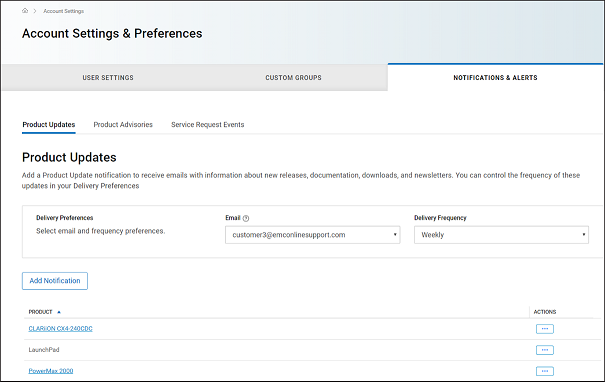
- Clique em Adicionar notificação.
- Digite um nome de produto e clique em Adicionar produto. Uma notificação é criada.
- No painel Preferências recebimento, execute as seguintes etapas:
- Na lista E-mail, selecione o endereço de e-mail para receber notificações.
 Nota: Nota: a lista E-mail exibe os endereços de e-mail fornecidos na guia CONFIGURAÇÕES DO USUÁRIO.
Nota: Nota: a lista E-mail exibe os endereços de e-mail fornecidos na guia CONFIGURAÇÕES DO USUÁRIO.
- Na lista Frequência de recebimento, selecione a frequência para receber notificações.
 Nota: Nota: por padrão, a frequência é definida como Semanal.
Nota: Nota: por padrão, a frequência é definida como Semanal.
- Na lista E-mail, selecione o endereço de e-mail para receber notificações.
Configurar notificações de avisos sobre o produto
A Dell Technologies emite avisos sobre produtos Dell EMC a fim de notificar seus clientes sobre problemas críticos e possíveis impactos no ambiente deles. Você pode configurar notificações automáticas por e-mail sempre que um aconselhamento técnico ou de segurança da Dell EMC for emitido ou somente quando um aconselhamento for emitido para um produto específico.- Faça login no site https://www.dell.com/support.
- No canto superior direito, passe o mouse sobre e clique em
 Preferências da Dell EMC. A página Configurações e preferências da conta será exibida.
Preferências da Dell EMC. A página Configurações e preferências da conta será exibida. - Clique na guia NOTIFICAÇÕES e ALERTAS e, em seguida, clique na guia Avisos sobre o produto.
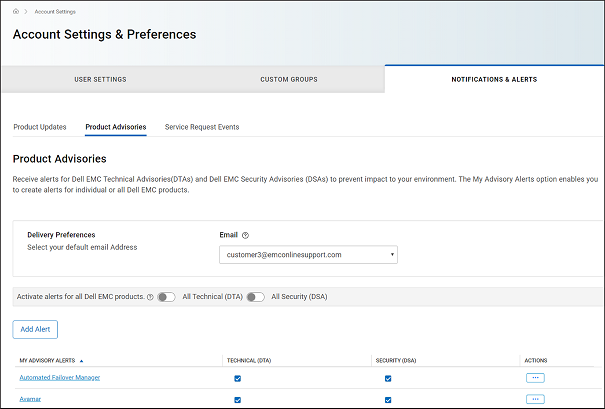
- No painel Preferências de recebimento, selecione o endereço de e-mail no qual quer receber as notificações.
- Clique em Adicionar alerta
- Digite um nome de produto e clique em Adicionar produto. O alerta é criado e exibido na página Avisos sobre produtos para os alertas de produtos individuais adicionados.
 Nota: Nota: por padrão, notificações por e-mail são enviadas em caso de aconselhamentos técnicos e de segurança. Dependendo das suas necessidades, você pode desmarcar as caixas de seleção nas ACONSELHAMENTOS TÉCNICOS (DTA) ou ACONSELHAMENTOS DE SEGURANÇA (DSA).
Nota: Nota: por padrão, notificações por e-mail são enviadas em caso de aconselhamentos técnicos e de segurança. Dependendo das suas necessidades, você pode desmarcar as caixas de seleção nas ACONSELHAMENTOS TÉCNICOS (DTA) ou ACONSELHAMENTOS DE SEGURANÇA (DSA).
 Nota: Nota: para receber notificações por e-mail quando aconselhamentos forem emitidos para qualquer produto Dell EMC, siga estas etapas:
Nota: Nota: para receber notificações por e-mail quando aconselhamentos forem emitidos para qualquer produto Dell EMC, siga estas etapas:
- Para aconselhamentos técnicos, ative o botão de alternância Todos os aconselhamentos técnicos (DTA).
- Para aconselhamentos técnicos, ative o botão de alternância Todos os aconselhamentos de segurança (DSA).
Configurar notificações de chamado
Configure notificações automáticas por e-mail quando chamados para produtos em um grupo de produtos ou um local específico forem criados, atualizados ou encerrados. Você também pode receber notificações para todos os chamados criados ou para o quais você está atribuído como contato principal.- Faça login no site https://www.dell.com/support.
- No canto superior direito, passe o mouse sobre e clique em
 Preferências da Dell EMC. A página Configurações e preferências da conta será exibida.
Preferências da Dell EMC. A página Configurações e preferências da conta será exibida. - Clique na guia Eventos de chamado.
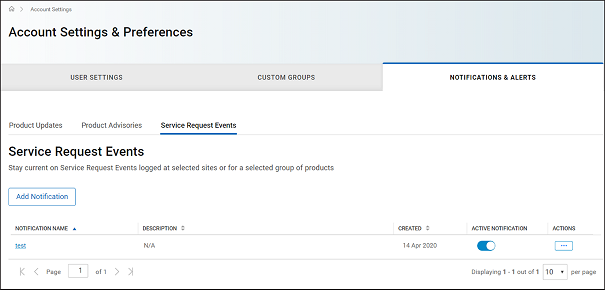
- Clique em Adicionar notificação. A janela Criar uma notificação de evento de chamado é exibida.
- Para receber notificações de um grupo de produtos específico, siga estas etapas:
- Na lista Exibir produtos por, selecione Meus grupos de produtos.
- Selecione os grupos de produtos necessários.
- Para receber notificações de produtos nos locais que você gerencia, siga estas etapas:
- Na lista Exibir produtos por, selecione Locais da minha conta.
- Selecione os locais necessários.
- Para receber notificações de todos os chamados criados ou atribuídos como contato principal, na lista Exibir produtos por, selecione todos os chamados quando eu for o proprietário ou contato principal.
- Na seção Nomear sua notificação, insira um nome e uma descrição para a notificação.
 Nota: Nota: a seção Nomear sua notificação será exibida somente se você tiver executado as etapas 4 ou 5.
Nota: Nota: a seção Nomear sua notificação será exibida somente se você tiver executado as etapas 4 ou 5.
- Na seção Definir suas preferências, siga estas etapas:
- Selecione quando você deseja receber a notificação, por exemplo, quando o chamado for criado ou encerrado.
- Na lista Nível de gravidade inicial, selecione o nível de gravidade que foi inicialmente atribuído ao chamado, por exemplo, Gravidade 1.
- Na lista Chamados Dial Home, inclua ou exclua chamados Dial Home criados para seus produtos.
- Como alternativa, ative o botão de alternância Notificar-me sobre todos os escalonamentos para receber uma notificação quando um chamado for encaminhado.
- Clique em Salvar.
Ativar ou desativar uma notificação
- Faça login no site https://www.dell.com/support.
- No canto superior direito, passe o mouse sobre e clique em
 Preferências da Dell EMC. A página Configurações e preferências da conta será exibida.
Preferências da Dell EMC. A página Configurações e preferências da conta será exibida. - Clique na guia Eventos de chamado.
- Na coluna ATIVAR NOTIFICAÇÃO, ative ou desative o botão de alternância para a notificação necessária.
Grupos personalizados
Os grupos personalizados permitem que você personalize sua experiência de suporte on-line. Para isso, cria um filtro exclusivo de produtos e/ou sites com o objetivo de personalizar sua visualização em várias áreas do nosso site de suporte on-line, como o MyService360. Você pode criar grupos personalizados por produtos individuais ou por locais e/ou famílias de produtos.Para obter informações sobre como personalizar grupos, consulte Criar e gerenciar grupos personalizados.
Additional Information
Videos
Article Properties
Article Number: 000109953
Article Type: How To
Last Modified: 26 يونيو 2024
Version: 6
Find answers to your questions from other Dell users
Support Services
Check if your device is covered by Support Services.